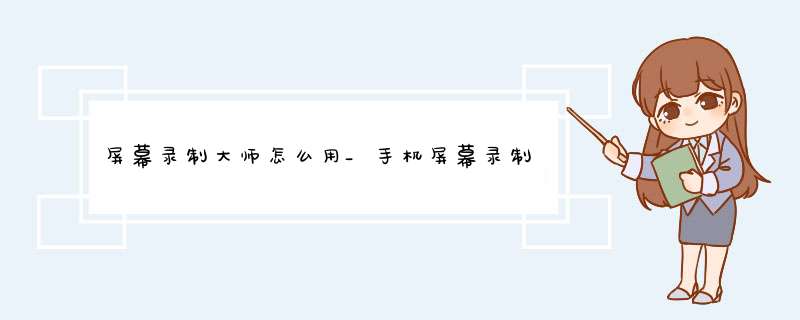
列举几个大家经常会遇到的场景,比如朋友圈微商经常发的转账视频、“好基友”的聊天记录、跟闺蜜视频聊天的画面、教长辈使用新手机的功能、电影电视剧的精彩片段等,这些场景很熟悉吧?这都是用录屏功能完成的~话不多说,接下来马上开始分享现在市面上比较受欢迎的5款手机,它们所内置的录屏功能,到底哪一款手机的录屏功能比较强呢?看完你就知道了~
一、手机录屏方法1.小米手机录屏小米手机的录屏功能,打开方式有两种,在下拉菜单栏中打开,或者在手机桌面上打开,算是比较简单直接的 *** 作。
它的实用性在于它可以设置多种参数,很多人在录屏时,会出现录不到声音的情况。
用小米录屏的话,设置好【声音来源】就不会出现录不到声音的情况。
2.苹果手机录屏苹果手机的录屏功能,用一个词来形容,就是“简单”。
为什么说它简单呢?因为只要打开【控制中心】,然后点击录屏按钮就可以开始录屏,记得要打开麦克风开关哟~3.华为录屏华为手机的录屏是小编觉得比较炫酷也比较好用的,你可以选择打开下拉菜单栏中的屏幕录制功能进行录屏。
也可以选择通过双指关节来启动或停止录屏功能,当然了,使用指关节打开录屏功能的话,记得先将【智能截屏】功能打开哟~4.OPPO录屏OPPO手机的录屏功能只有部分机型可以用,这对于使用OPPO手机的朋友来说,显然是不太方便的。
如果你的OPPO手机有录屏功能的话,可以直接打开它。
如果找不到的话,就点击下拉菜单栏,将它添加进去再使用。
5.vivo录屏vivo手机的录屏功能是在【超级截屏】中,打开超级截屏之后,点击【屏幕录制】就可以使用了,用着还是挺实用的。
二、录屏工具1.手机录屏助手如果你的手机没有自带录屏功能的话,使用录屏工具去进行录屏也不错的选择。
这个叫手机录屏助手的工具,是我比较常用的一款,它的优点在于可以选择录屏的清晰度和方向。
①录屏设置打开参数设置,你可以在高级配置中将拍摄配置、写入相册、输出分辨率以及码率等内容进行调整。
②具体 *** 作用它进行录屏的话, *** 作比较简单,就是设置好参数,然后点击【开始录制】即可。
2.迅捷录屏大师第二个工具,迅捷录屏大师,这是网友跟小编分享的一个录屏工具。
这个工具小编也用了一段时间了,不吹不黑,在录屏方面,它还是可以的。
①设置打开它的设置,你可以看到分辨率、屏幕方向、录制通知栏显示、保存路径等选项,你可以根据自己的实际需要进行相关的设置。
②具体 *** 作在用它进行录屏之前,记得将悬浮窗功能开启,开启了悬浮窗之后,你可以在录屏的过程中使用它的画笔和截屏工具。
OK,关于手机录屏功能的内容就先分享到这里啦~话说,你觉得哪种手机的录屏功能比较好用?如果大家有用过比较好用的工具的话,欢迎进行分享~
欢迎分享,转载请注明来源:内存溢出

 微信扫一扫
微信扫一扫
 支付宝扫一扫
支付宝扫一扫
评论列表(0条)